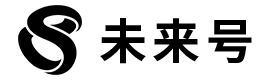您是否曾经遇到过U盘中毒的情况?连累到文件夹内的数据文件消失了,如果丢失的是重要数据,这或许会对我们工作或学习带来了极大的困扰。为了解决您的困扰,下面将根据不同情况给予不同的U盘中毒数据恢复方案,帮助您尽快找回丢失的数据。
一、U盘文件夹数据被隐藏了
如果你的U盘因中毒导致文件夹数据丢失,不要着急,这些数据可能被隐藏了,而不是被删除。被隐藏的数据是不可见的,所以我们可以先尝试将隐藏数据显示出来。
解决方案:将U盘文件夹数据显示出来
那么,U盘中毒文件夹数据不显示怎么恢复呢?可参考下面的恢复步骤:
步骤1:打开“此电脑”界面,并在左侧边栏找到U盘盘符,用鼠标点击它。

步骤2:在已经打开的U盘操作界面中,点击“查看”选项,勾选“隐藏的项目”。

步骤3:如果有隐藏的文件夹数据,它们将会以透明状态显示。想要将其显示出来,你可以鼠标右键选中选择属性,然后在属性界面中去掉“隐藏”前的勾选框,点击“确定”即可。

二、U盘文件夹数据被隔离了
很多小伙伴是在U盘杀毒后数据丢失,这个问题可能是由于杀毒软件将一些文件误判为病毒并隔离了这些文件所导致。如果您想找回被隔离的文件,可以尝试在隔离区恢复文件。
解决方案:隔离区恢复U盘文件夹数据
那么,U盘文件被移到隔离区怎么恢复?可参考下面的恢复步骤:
步骤1:首先,打开您的杀毒软件,并在软件主界面或设置菜单中找到隔离区。
步骤2:在隔离区中,可以按照文件名、时间等方式查找需要恢复的文件。
步骤3:其次,选择需要恢复的文件,并选择将其恢复到原始位置或另存为其他位置。

三、U盘文件夹数据被误删了
如果以上方法都不适用,很可能U盘文件夹数据被病毒感染误删了,这时记得不要在U盘中传输新的数据,赶紧借助数据恢复软件进行恢复。
解决方案:使用U盘数据恢复软件
那么,U盘文件夹数据被误删了怎么办?可参考下面的恢复步骤:
步骤1:以云骑士数据恢复软件为例,启动软件主界面,选择“U盘/内存卡恢复”选项。

步骤2:如果已提前将U盘连接到电脑上,软件会自动识别并在界面右侧显示出U盘盘符,勾选后点击“开始扫描”。

步骤3:扫描结束后,您可以在列表模式和预览模式下查找所需文件夹数据,然后将其勾选上点击“立即恢复”。

步骤4:最后在弹出的存储路径窗口中,点击“浏览”,选择安全的位置,点击“确定”等待导出完成即可。

四、U盘出现了硬件故障
如果U盘出现了硬件故障,也会导致里面的重要文件丢失,这时记得不要再使用U盘,建议及时联系线下数据恢复机构进行U盘恢复。
解决方案:联系线下数据恢复机构
当数据恢复软件无法识别U盘,排查后发现是硬件故障问题时,联系线下数据恢复机构恢复U盘的步骤如下(每家数据恢复机构的具体方式可能不同,因此这里仅提供参考):
步骤1:找可靠的数据恢复机构,联系机构并说明情况。
步骤2:选择快递方式将U盘寄送过去,签署协议保证数据安全。
步骤3:机构分析和恢复数据,支付费用和收到恢复的数据。
总结
以上就是关于U盘中毒文件夹数据丢失怎么恢复的详细内容了,希望能够帮助大家成功恢复珍贵的数据,如果您不希望用到上述U盘中毒数据恢复方案,那么记得养成备份数据的好习惯哦!
免责声明: 本站内容与配图部分转载于网络,我们不做任何商业用途,由于部分内容无法与原作者取得联系,如发现本站有涉嫌抄袭侵权/违法违规的内容, 请联系站长QQ举报,一经查实,本站将立刻删除。